Bir resmi kırpmak söz konusu olduğunda, kullanabileceğiniz çeşitli araçlar vardır. Örneğin, zaten PowerPoint yüklüyse, neden başka bir program yüklemek yerine bir görüntüyü kırpmak için kullanmıyorsunuz?
PowerPoint, bir resmi serbest stil kırpma seçeneğine sahiptir veya belirli bir şekle sahip olacak şekilde resmi kırpabilirsiniz. Hangisini seçerseniz seçin, PowerPoint'i ilk kez kullanıyor olsanız bile her ikisini de yapmak kolaydır.
PowerPoint'te En Boy Oranına Göre Bir Resim Nasıl Kırpılır
Kırpmanız gereken görüntü standart en boy oranlarına göre kırpılabiliyorsa, PowerPoint bunları zaten seçenekler olarak sunar. Bunları denemek isterseniz, daha önce eklediğiniz resme tıklamanız ve üstteki Resim Formatı'na tıklamanız gerekir.
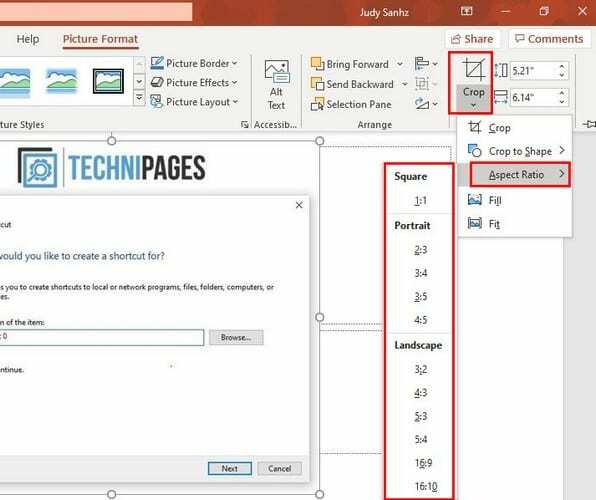
Kırp seçeneği en sağınızda olacak, açılır menüsüne tıklayın > İmleci En Boy Oranı seçeneğine getirin ve kullanmak istediğinize tıklayın. Görüntüyü biraz daha kırpacaksanız, kırpma dikdörtgenini kullanabilirsiniz.
PowerPoint'te Sürükleyerek Bir Resmi Kırpın
Yanlarda görünecek siyah kırpma tutamaçlarını kullanarak görüntüyü kırpmak da mümkündür. Bu tutamaçların görünmesini sağlamak için eklediğiniz resme sağ tıklayın ve Kırp seçeneğine tıklayın. Bu seçeneğe Resim Formatı > Kırp > Kırp'a giderek de erişebilirsiniz.
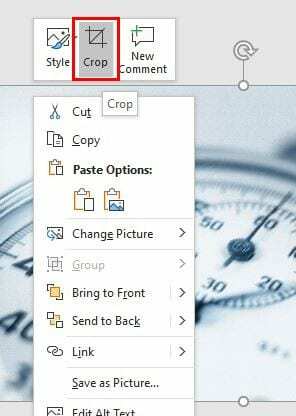
Görüntüyü beğeninize göre kırpmak için siyah tutamaçları kullanın. Ctrl düğmesine basarak görüntüyü her iki taraftan da kırpabilirsiniz. Önce Ctrl tuşuna basın ve ardından siyah tutamacı tıklayıp sürükleyin. Diğer taraftaki kırptığınız kadar karşı tarafın nasıl kırpacağını göreceksiniz.
Yüksekliği ve genişliği ayarlayarak görüntüyü tam boyutlara kırpabilirsiniz. Yüksekliği ve genişliği sağ üst köşede bulacaksınız.
Kırpılmış Bir Görüntüye Nasıl Şekil Verilir
Bir proje üzerinde çalışıyorsanız ve resminize kırptığınızda belirli bir şekil vermeniz gerekiyorsa, PowerPoint sizi kapsıyor. Resminize bir form vermek için şu adrese gidin:
- Resim Formatı
- Mahsul
- Şekle Kırp
Yeni pencerede, aralarından seçim yapabileceğiniz birkaç seçeneğiniz olacak.
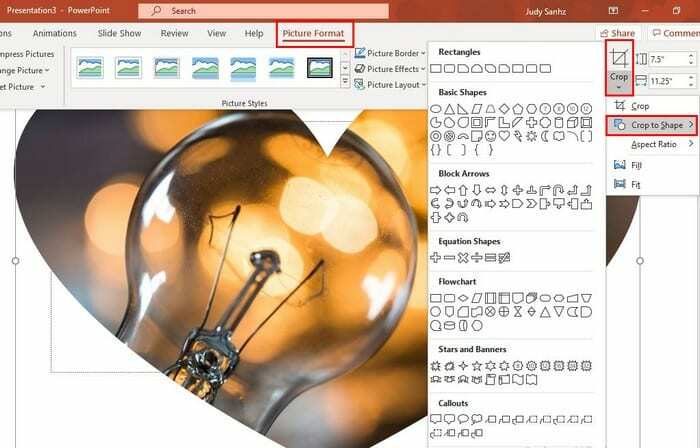
Resminizin sahip olmasını istediğiniz şekli seçtikten sonra yanlarda kırpma tutamaçlarını görmelisiniz. Bunları beğeninize göre ayarladıktan sonra, ilk etapta şekil seçeneklerine erişmek için daha önce tıkladığınız Kırp seçeneğine tıklayın.
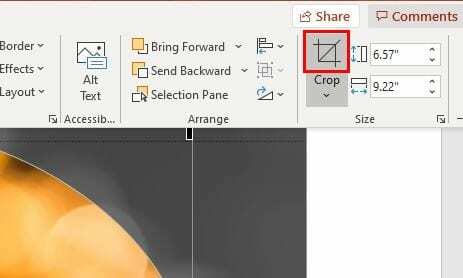
Çözüm
Er ya da geç, bir resmi kırpmak, iş veya kişisel bir proje için yapmanız gereken bir şeydir. Artık resimlerinizi üç farklı şekilde kırpabileceğinizi biliyorsunuz. Muhtemelen zaten tercih ettiğiniz kırpma uygulamasına sahipsiniz, ancak PowerPoint'te kırpmanız gerekirse, tüm kırpma seçeneklerinin farkındasınız. İlk önce hangi seçeneği seçeceksin?